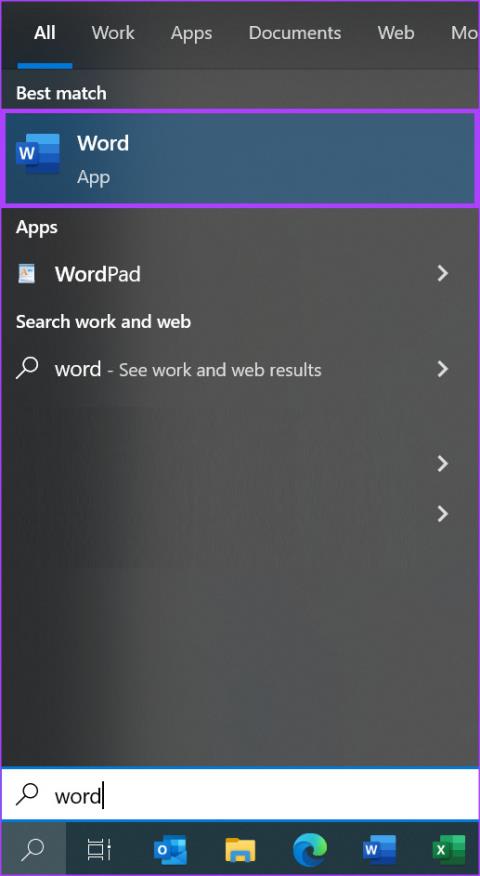Ter um espaço de trabalho com o qual você se sinta confortável é importante quando você trabalha com outras pessoas. O espaço de trabalho também deve ter os recursos de que sua equipe precisa para trabalhar com conforto. Uma das diferentes opções de espaço de trabalho é o Microsoft Loop. É uma tela flexível que possui componentes portáteis. Com o Loop, você pode organizar suas informações relacionadas ao trabalho reunindo páginas relacionadas. O que mais o Microsoft Loop pode fazer e como você pode criar um espaço de trabalho? Continue lendo para ver quais etapas você deve seguir para criar um espaço de trabalho, editar um espaço de trabalho e convidar outras pessoas para participar.
O que é o Microsoft Loop?
O Microsoft Loop é uma plataforma onde as equipes podem trabalhar juntas e ter os arquivos necessários em um só lugar. O Loop consiste em três componentes: páginas, espaço de trabalho e componentes. Com o Loop, você também pode ver o que o resto da equipe está fazendo, dar feedback sobre o projeto e reagir às ideias de alguém. Os componentes de loop permitem que você compartilhe informações com outras pessoas fora do seu espaço de trabalho. Eles permanecerão sincronizados em todos os lugares onde foram compartilhados. Você pode criar listas, tabelas e parágrafos. Você pode ter tudo o que sua equipe precisa em um projeto em um só lugar.
Como criar um espaço de trabalho no Microsoft Loop
Entre na página do Microsoft Loop para criar um espaço de trabalho no Microsoft Loop. Quando estiver dentro, clique no botão de adição no canto superior direito.
A janela Novo espaço de trabalho aparecerá onde você precisará nomeá-lo. Você também pode adicionar um emoji, mas isso é opcional.
Depois de criar um espaço de trabalho, é hora de criar páginas dentro desse espaço de trabalho. A área de trabalho seria como o Microsoft Word, e os arquivos que você cria seriam as páginas do Loop. Se precisar de ajuda para determinar quais páginas deseja criar, você tem alguns modelos na parte inferior. Você verá opções como:

- Página em branco
- Resumo do projeto
- Decisão da equipe
- Planejamento de Projeto
- Notas da reunião.
Mais opções de modelos
Se não encontrar a opção necessária, você pode clicar na opção Galeria de modelos para obter mais opções. Você pode escolher entre opções como:
- Resumo do Projeto – Esta página pode ajudar significativamente quando você inicia um novo projeto e deve informar a equipe.
- Decisão da Equipe – Se sua equipe precisa decidir sobre algumas coisas e você quer as ideias de todos, esta é a página a ser criada.
- Planejamento de Projeto – Você precisa definir marcos para seu próximo projeto? Esta página no Loop pode ajudá-lo a organizá-la.
- Notas de Reunião – Com esta opção, você pode capturar notas, ver quem tem qual função no projeto, ver o que vem a seguir na agenda e quais tarefas ainda precisam ser realizadas.
- Brainstorm de ideias ruins – Você pode se preparar para o pior com este modelo, pois ele permite reunir ideias sobre o que dá errado e como se preparar.
- Produto WiKi – Nesta área você pode reunir todas as informações relacionadas ao seu projeto e colocá-las em um só lugar para fácil localização.
- Heróis de ação – Com esta opção, você pode atribuir ações aos membros da equipe nas tarefas para saber quem está cuidando do quê.
- Reunião Stand-Up – Este modelo o ajudará a coletar ideias, atualizações e bloqueadores sugeridos por sua equipe.
- Issue Tracker – Este modelo o ajudará a identificar problemas em seu projeto e designar diferentes membros para corrigi-los.
- Enquadramento do problema – Este modelo pode dividir problemas ou obstáculos específicos em partes menores.
Retrospectivo
Como convidar outras pessoas para um espaço de trabalho do Microsoft Loop
Você se esqueceu de adicionar alguém a um espaço de trabalho? Você pode adicionar alguém facilmente acessando o espaço de trabalho ao qual deseja adicionar o novo membro. Você pode fazer isso clicando nas setas ao lado do espaço de trabalho atual e escolhendo um na lista.

Ao alternar, clique no número de membros atuais do espaço de trabalho. Na janela que aparece, adicione o endereço de e-mail da pessoa que deseja adicionar e clique no botão Convidar. Se a adição for bem-sucedida, você verá uma mensagem informando que o membro foi adicionado com sucesso.
Outra forma de adicionar membros é clicar no ícone Loop no canto superior esquerdo para visualizar todos os espaços de trabalho. Passe o mouse sobre o espaço de trabalho ao qual deseja adicionar alguém e clique nos pontos > Membros > Adicionar o e-mail da pessoa > Convidar .
Como editar seu espaço de trabalho Microsoft Loop
Você fez de tudo para criar seu espaço de trabalho e também o personalizou. Mas há algo no estilo que você escolheu que não parece certo. Você pode fazer as alterações clicando no ícone Loop no canto superior esquerdo para visualizar todos os seus espaços de trabalho. Passe o mouse sobre a área de trabalho que deseja alterar e clique nos três pontos > Renomear e Estilo .

Você pode alterar coisas como o ícone, o título e a imagem da capa. Enquanto estiver aqui, você também verá a opção de adicionar um espaço de trabalho aos seus favoritos. Você verá duas guias nas áreas de trabalho: Atividade recente e Favoritos.
Você também pode alterar a forma como visualiza os espaços de trabalho. Você pode optar por visualizá-lo em grade ou lista. Você verá o ícone de grade e lista na página principal do espaço de trabalho, no canto superior direito. Clique no estilo que deseja aplicar.
Conclusão
O Microsoft Loop é uma ótima maneira para as equipes combinarem ideias e realizarem coisas. Um membro da equipe pode adicionar algo a um espaço de trabalho em um aplicativo Teams, que será atualizado em tempo real em outros aplicativos da Microsoft. É fácil criar espaços de trabalho e editá-los. O Loop também economiza tempo ao fornecer modelos para que você não precise criar um espaço de trabalho do zero. Quantos espaços de trabalho você acha que vai criar? Deixe-me saber nos comentários abaixo e não se esqueça de compartilhar o artigo com outras pessoas nas redes sociais.